Comment déplacer des fichiers et des dossiers entre les fils d’Ariane dans l’Explorateur de fichiers sous Windows 11
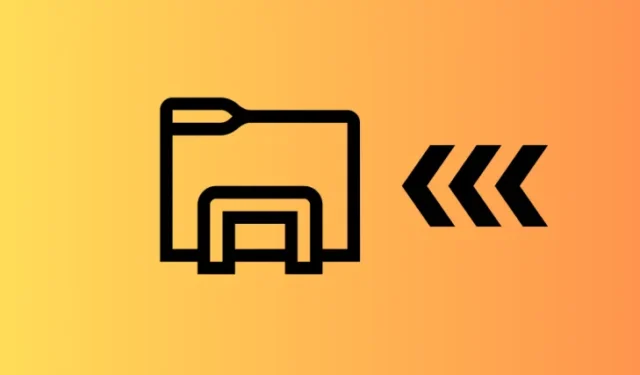
Ce qu’il faut savoir
- L’Explorateur de fichiers de Windows 11 vous permet désormais de déplacer des fichiers et des dossiers entre les fils d’Ariane de la barre d’adresse.
- Pour déplacer un fichier ou un dossier, faites-le simplement glisser et déposez-le sur le dossier de navigation dans la barre d’adresse.
- La fonctionnalité n’est actuellement disponible que pour les Windows Insiders dans les canaux bêta et Canary.
Windows 11 récupère petit à petit de nombreuses fonctionnalités qui étaient disponibles dans Windows 10 mais qui ont été oubliées ou négligées par Microsoft lors de la transition. L’une de ces petites fonctionnalités très pratiques est la possibilité de déplacer des fichiers et des dossiers entre les fils d’Ariane de la barre d’adresse de l’Explorateur de fichiers.
Les fils d’Ariane correspondent au chemin vers lequel vous vous trouvez, tel qu’il apparaît dans la barre d’adresse de l’Explorateur de fichiers. Par exemple, This PC > Windows (C:) > Program Files (x86). Bien que vous puissiez utiliser les raccourcis clavier ou le menu contextuel pour déplacer des fichiers à l’ancienne, il est beaucoup plus simple de les faire glisser entre les fils d’Ariane à l’aide de la souris.
Comment déplacer des fichiers et des dossiers entre les fils d’Ariane dans la barre d’adresse de l’Explorateur de fichiers
Le déplacement de fichiers et de dossiers entre les chemins de navigation dans Windows 11 est toujours en cours de développement. Vous devrez donc remplir les conditions suivantes pour pouvoir l’utiliser :
Exigences
Sous Windows 11, la possibilité de déplacer des fichiers et des dossiers entre les fils d’Ariane de la barre d’adresse de l’Explorateur de fichiers a été introduite pour la première fois dans la version Windows Insiders 22635.3420 du canal bêta. Depuis lors, elle a été supprimée et réajoutée dans les versions ultérieures.
Récemment, la version 26241 de Canary Channel a également été publiée. Ainsi, quelle que soit la chaîne sur laquelle vous vous trouvez, si vous utilisez la dernière version disponible sur l’une de ces chaînes, vous devriez déjà disposer de cette fonctionnalité.
Guide
Vous pouvez déplacer des fichiers et des dossiers entre les fils d’Ariane dans la barre d’adresse de l’Explorateur de fichiers.
- Il vous suffit de faire glisser le fichier/dossier en question, puis de le déposer sur l’un des fils d’Ariane du dossier dans la barre d’adresse (lorsque vous voyez le message « Déplacer vers »).
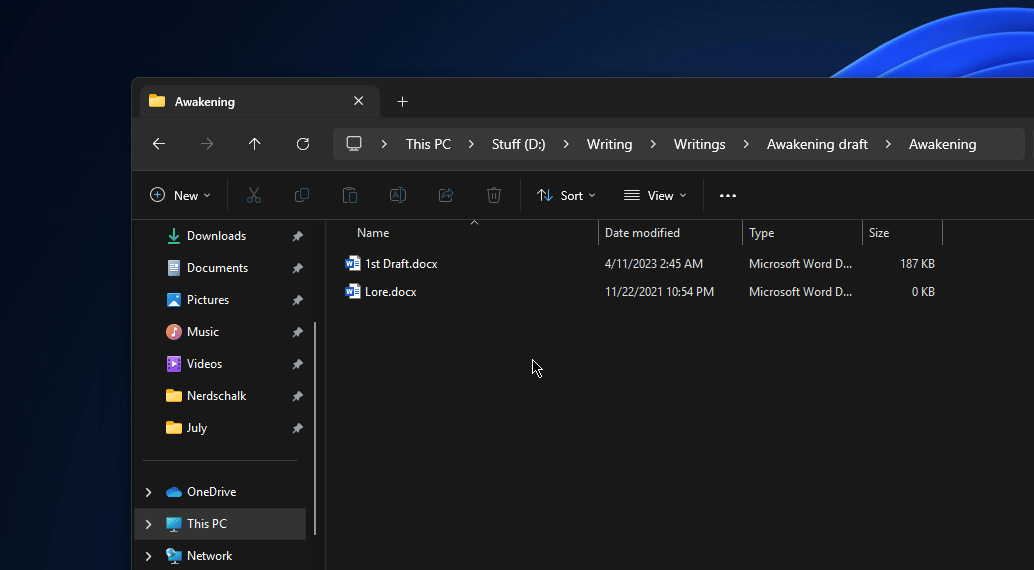
- Vous pouvez remonter aussi loin que vous le souhaitez dans le fil d’Ariane lors du déplacement de fichiers et de dossiers (au sein d’un seul lecteur).
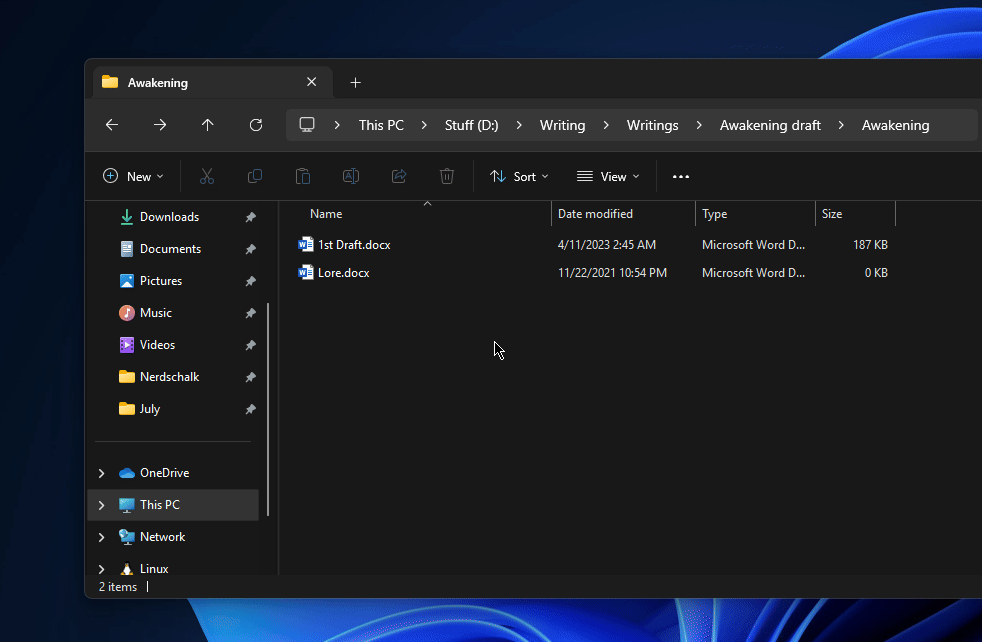
- Notez que cela permet uniquement de « déplacer » ou de couper-coller les fichiers et les dossiers. Ils ne « copient » pas entre les fils d’Ariane.
- De même, si vous prenez un dossier du fil d’Ariane et le déposez dans le dossier actuel, vous obtiendrez un lien de raccourci vers ce dossier.
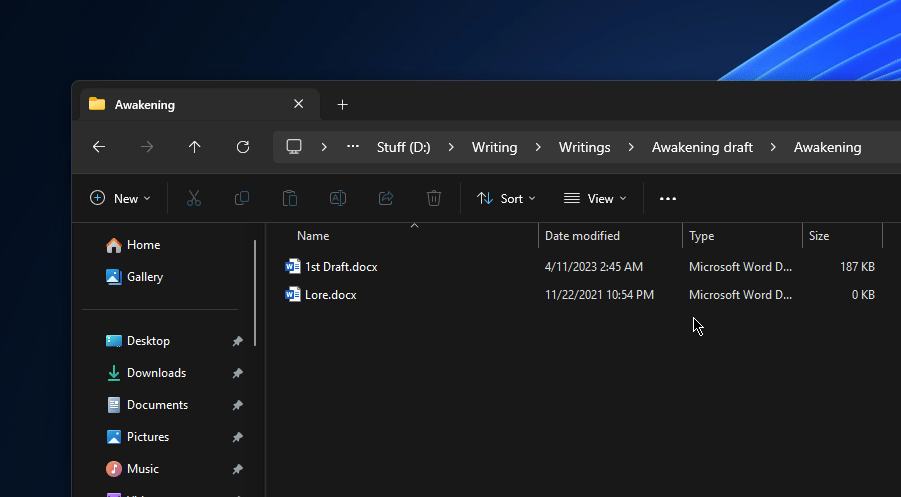
Outre le déplacement des fichiers entre les fils d’Ariane, l’Explorateur de fichiers a récemment acquis la possibilité de déplacer un dossier du fil d’Ariane de la barre d’adresse vers le volet de navigation de gauche. Le mouvement glisser-déposer fonctionne également de la même manière ici. Il suffit de prendre n’importe quel dossier dans le fil d’Ariane de la barre d’adresse, de le faire glisser vers le volet de navigation et de le déposer lorsque vous voyez « Lien ».
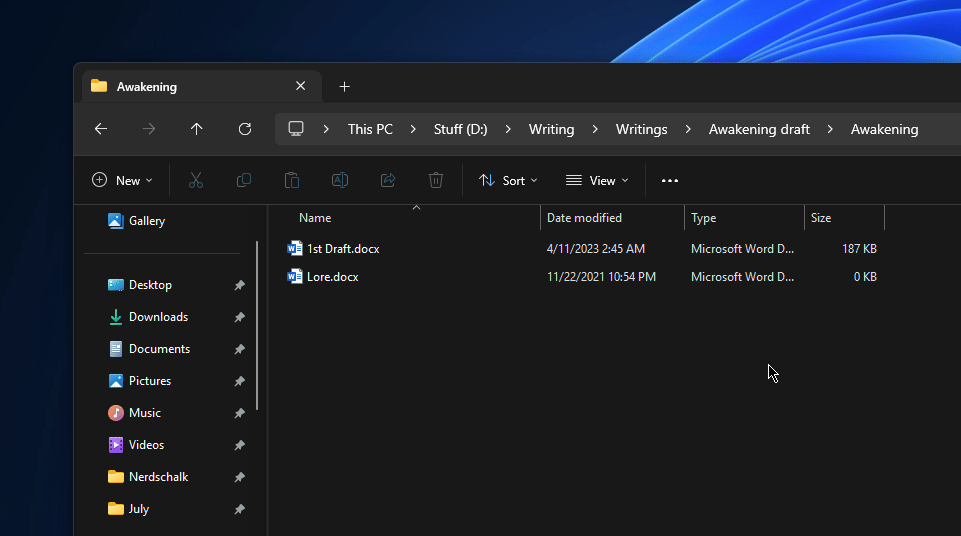
Grâce à ces améliorations, Microsoft rend enfin l’utilisation du nouvel Explorateur de fichiers à nouveau pratique. Si l’ancien Explorateur de fichiers vous manque toujours, vous pouvez facilement obtenir l’Explorateur de fichiers Windows 10 dans Windows 11 également. Mais si le nouvel Explorateur de fichiers commence à vous plaire, tenez bon. Les choses s’améliorent au fil du temps et de nouvelles fonctionnalités (ainsi que d’anciennes) sont ajoutées pour une meilleure fonctionnalité. À la prochaine !



Laisser un commentaire